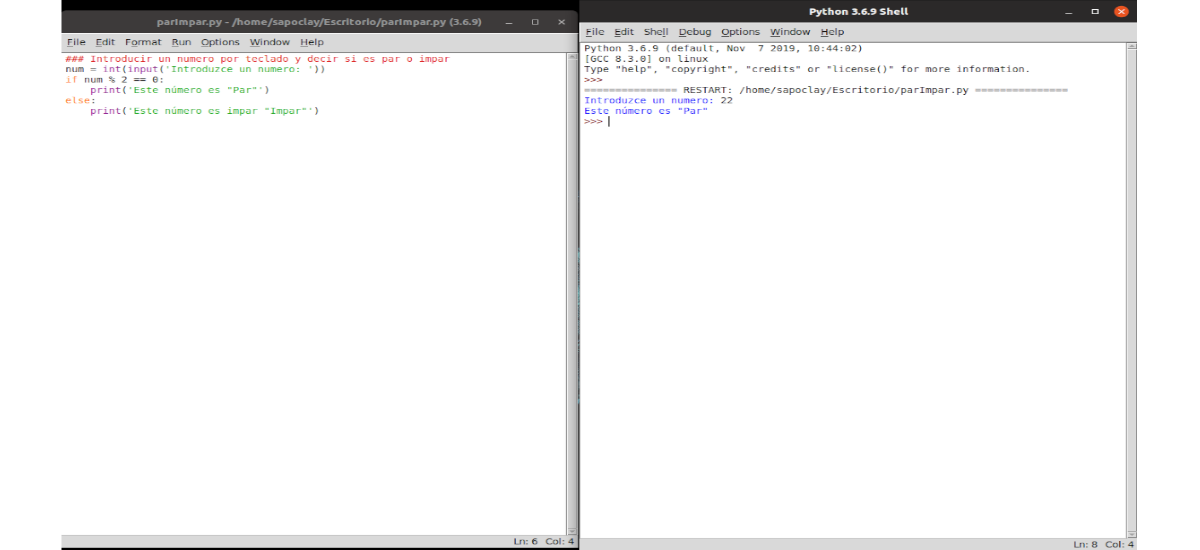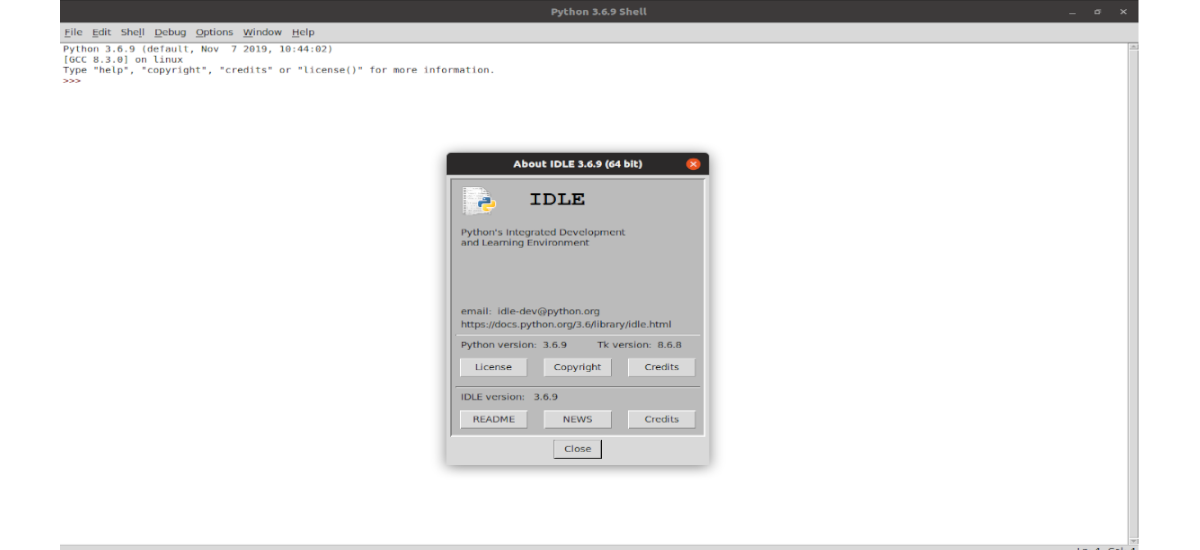
在下一篇文章中,我們將看一看IDLE Python。 這是關於 用於學習Python的集成開發環境,這是命令行的替代方法。 某些操作系統隨附Python解釋器,但在其他系統上可能需要安裝它。 在Gnu / Linux上, IDLE作為單獨的應用程序分發 可以從每個發行版的存儲庫中安裝。
這個IDE是 免費和開源。 儘管其接口比其他IDE華麗得多,但是IDLE並不缺少功能。 在下面的幾行中,我們將看到在Ubuntu 18.04中安裝它的簡易性。
IDLE Python的常規功能
IDLE代表集成開發環境 並包括以下功能:
- 已經 用Python編碼100% 純,使用工具箱 Tkinter GUI.
- Es 跨平台。 它在Windows,Unix和macOS上的工作原理幾乎相同。
- 多窗口文本編輯器 撤消多個.
- 語法高亮.
- 它將為我們提供以下選擇 自動完成.
- 智能縮進.
- 的窗戶 Python外殼(互動口譯員) 帶有代碼輸入,輸出和錯誤消息的顏色。
- 包括一個 具有持久斷點的調試器,步驟以及全局和本地名稱空間的顯示。
- 這是可能的 在任何窗口中搜索,在編輯器窗口中替換並蒐索多個文件(grep的).
至 有關此項目的更多信息,您可以查閱他們在其提供的文檔中 現場.
在Ubuntu上安裝IDLE Python
我們要做的唯一的事情就是一個Ubuntu系統和一個具有sudo特權的用戶帳戶。 在開始安裝之前,它總是很聰明 運行存儲庫中可用軟件的更新。 為此,我們只需要打開一個終端窗口(Ctrl + Alt + T)並輸入以下內容:
sudo apt-get update; sudo apt-get upgrade
更新完成後,如有必要,請重新啟動。
La 空閒安裝 非常簡單,我們只需要在終端中編寫(Ctrl + Alt + T):
sudo apt-get install idle
安裝完成後, 空閒已準備就緒.
如何使用IDLE
如果我們點擊您的桌面菜單, 我們將為IDLE找到兩個條目。 一個標為“ IDLE(在我的情況下使用python 3.6.9),而其他則為IDLE。
當“ IDLE”窗口打開時,一切準備就緒,可以開始編碼了。 IDLE主窗口是一個交互式Python環境,在該環境中,可以在提示符>>>之後編寫Python命令。 (用英文提示)。 通過按 簡介,IDLE將立即執行訂單。 如果訂單產生結果,它將以藍色顯示,並且沒有請求符號。 例如,在IDLE指示器中,我們可以編寫以下行:
print("Hola, Ubunlog")
按下後 簡介 在鍵盤上,您應該會看到類似上面的屏幕截圖。
將程序寫入文件
IDLE還是基本程序編輯器, 允許您編寫程序,將其保存到文件中並運行它們。 IDLE主窗口始終是交互式環境,但它也是程序將運行的窗口。
要使用IDLE創建程序文件,我們將必須 使用菜單文件>新建文件(或鍵盤快捷鍵Ctrl + N).
一旦完成編寫代碼,為了執行在IDLE中編輯的程序,首先需要將其保存。 保存後, 可以通過菜單選項運行>運行模塊(我們也可以使用F5鍵).
這是如何安裝和使用IDLE的基本說明 蟒蛇 在Ubuntu中。 有關如何充分利用此集成開發環境的更多信息,請查看 官方文件.
使用IDLE可以 給新用戶的良好學習體驗。 儘管我們不能忘記,這只是眾多可用選項之一,如下所示 表.